“ifconfig” é um utilitário de rede útil que busca dados importantes relacionados à interface de rede do seu dispositivo. Ele costumava ser pré-instalado em todas as distribuições Linux, ou seja, até que foi anunciado por unanimidade pelos desenvolvedores que foi abandonado por falta de manutenção.
É por isso que chamar o comando ifconfig do Terminal pode retornar o erro “ifconfig: comando não encontrado“. Se você ainda quiser usar “ifconfig” em seu sistema Linux, você terá que instalá-lo manualmente. Verificar Como compartilhar conexão móvel em qualquer smartphone com Linux para obter internet.
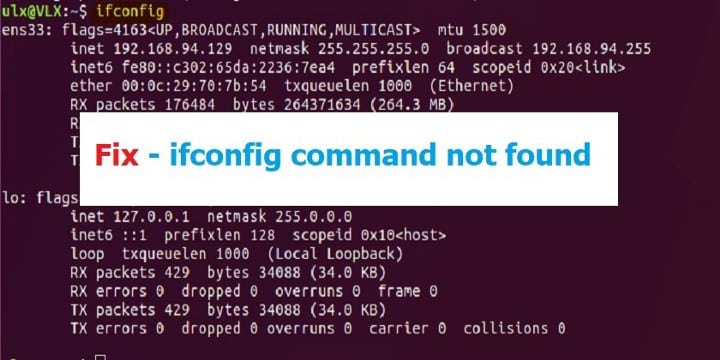
Os usos comuns de "ifconfig" incluem atribuição de endereço IP, segmentação de rede e desabilitação ou habilitação da interface de rede. No momento da inicialização, muitos sistemas operacionais do tipo Unix inicializam suas interfaces de rede com um script de shell que chama "ifconfig". Como uma ferramenta interativa, os administradores de sistema usam rotineiramente a ferramenta para visualizar e analisar os parâmetros da interface de rede.
Instalando o pacote net-tools no Linux
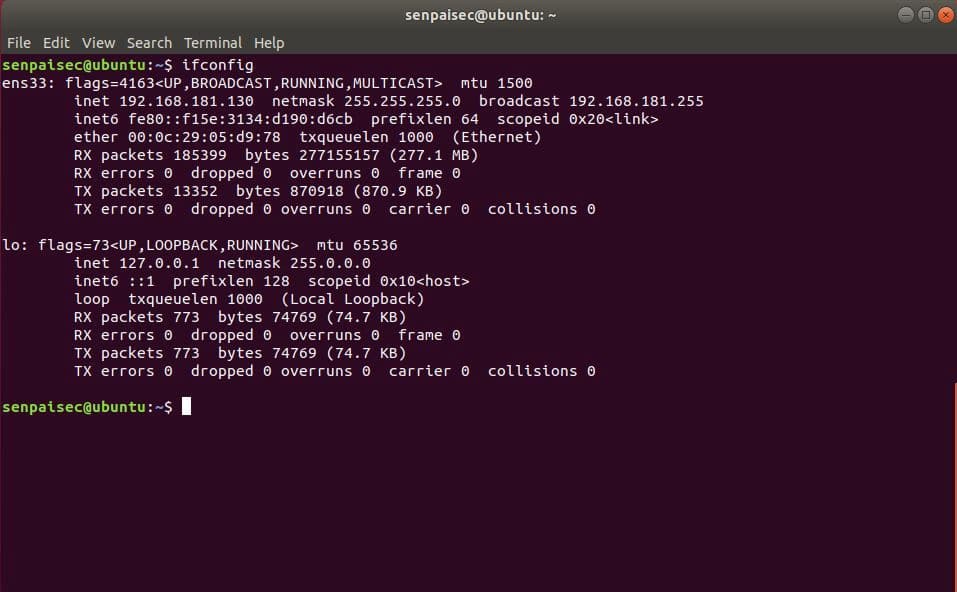
Se você tentar instalar o utilitário “ifconfig” e falhar, é porque ele não pode ser instalado individualmente. Ele está incluído no pacote de ferramentas de rede. Para poder usar o comando “ifconfig”, você deve primeiro instalar o pacote net-tools.
Para instalar o pacote no Linux, inicie o Terminal e execute o comando correspondente à distribuição do Linux que você está executando no momento:
Em distribuições baseadas em Debian/Ubuntu, execute:
sudo apt install net-tools
Em sistemas baseados em Arch, execute:
sudo pacman -S net-tools
Para instalar o pacote net-tools no Fedora, CentOS e RHEL, emita o seguinte comando:
sudo dnf install net-tools
Este comando deve instalar o pacote net-tools em seu sistema Linux, após o qual você poderá executar o comando “ifconfig” sem erros.
Como corrigir o problema após instalar as Ferramentas de Rede
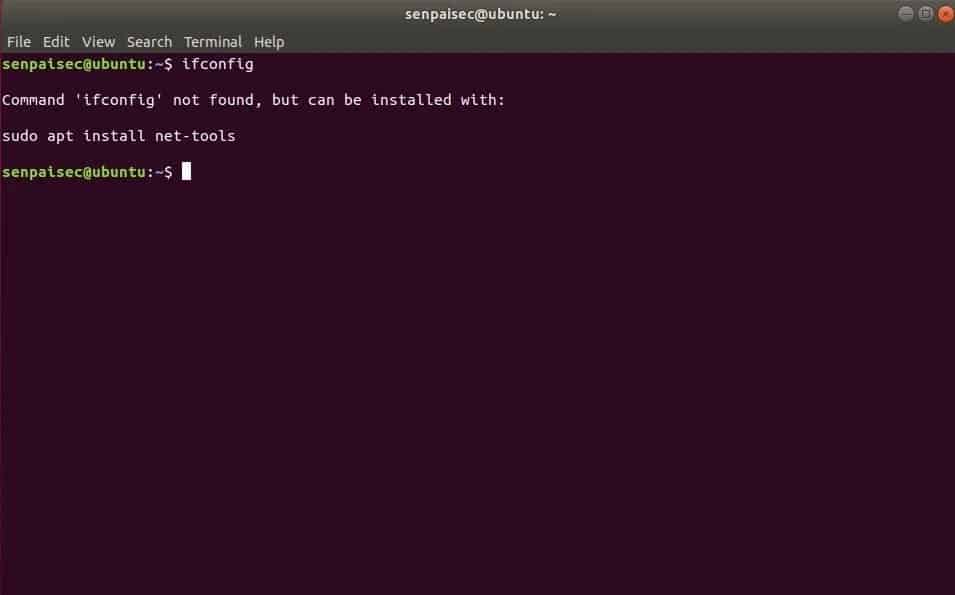
A instalação do net-tools deve corrigir o problema, mas em alguns casos, o erro “ifconfig: command not found” ainda pode aparecer mesmo com o pacote net-tools instalado em seu sistema.
Nesse caso, você precisa atualizar manualmente a variável PATH do sistema e adicionar o prefixo binário de “ifconfig” a ela.
Comece verificando se o prefixo binário para “ifconfig” está no diretório de binários do sistema. Você pode verificar navegando manualmente para o diretório /sbin com o comando cd e procurando por ifconfig Binary, ou automatizando o processo com este único comando:
[[ -f /sbin/ifconfig ]] && echo “ifconfig exists”
A saída deste comando deve ser "ifconfig existe". Se o comando retornar um erro ou não mostrar a referida frase, será necessário reinstalar o Network Tools Pack. Depois de obter a saída desejada, verifique o conteúdo da variável PATH com este comando:
echo $PATH
Faça drill na saída e encontre /sbin nela. Você provavelmente não vai encontrar. Se sim, exporte /sbin para a variável PATH com este comando:
export PATH = $PATH:/sbin
Reinicie seu desktop Linux depois de executar este comando. Na inicialização, você deve ser capaz de usar o comando “ifconfig” perfeitamente. Verificar Ubuntu Remote Desktop: compatível com VNC e fácil de usar.
Uma alternativa moderna para ifconfig e ferramentas de rede
Embora você possa encontrar familiaridade ao usar o “ifconfig”, é recomendável alternar para ferramentas atualizadas que ofereçam os mesmos recursos com melhor desempenho.
Quando o pacote net-tools foi anunciado para ser abandonado, ele foi substituído pelo pacote iproute2 que inclui alternativas melhores como ip, cstat, arpd, nstat, devlink, ss, tc e muito mais.
O pacote iproute2 já deve estar instalado em sua máquina Linux, então não se preocupe com instalação ou configuração. Você pode simplesmente executar os comandos.
Para executar a alternativa ao utilitário ifconfig, digite este comando:
ip a
A saída corresponderá a ifconfig. Você pode obter ajuda de linha de comando facilmente com o —help. Ou se você quiser saber mais sobre cada comando, pode começar lendo suas páginas de referência.
Melhores comandos de rede para Linux
O Linux é sem dúvida o sistema operacional mais popular para servidores e desktops. Nunca é demais estar ciente de alguns comandos úteis que ajudam na solução de problemas e na configuração das configurações de rede. Como há muitos comandos de rede para contar, dedicamos esta lista a alguns Ferramentas de rede Linux que você deveria saber.







